Hostwinds Tutorial
Cerca risultati per:
Sommario
Come controllare le porte in Windows utilizzando telnet
Se è mai necessario controllare se un servizio è in esecuzione e ad ascoltare su una porta specifica su un server e il server è online e consentendo alla connessione, Telnet può essere un ottimo primo strumento per identificare un possibile problema.
Installazione di Telnet su un PC Windows
- Apri il pannello di controllo del tuo computer.
- Vai a Programmi.
- Clic Programmi e caratteristiche.
- Seleziona il "Attiva o disattiva le caratteristiche di Windows " opzione.
- Controlla il "Client Telnet" scatola.
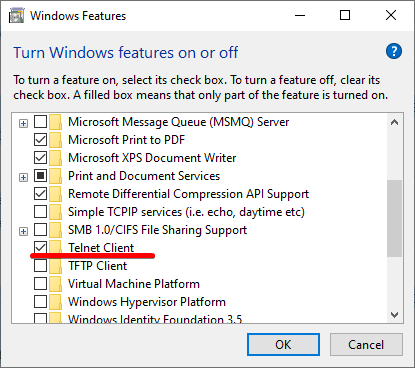
Puoi anche installarlo dalla riga di comando utilizzando il comando:
pkgmgr /iu:"TelnetClient"
Utilizzando Telnet
Per utilizzare Telnet, apri il prompt dei comandi e digita il comando telnet utilizzando la seguente sintassi:
Telnet [Nome host o indirizzo IP] [numero di porta]
Ad esempio, puoi telnet in un server SMTP utilizzando il seguente comando:
telnet smtp.example.com 587
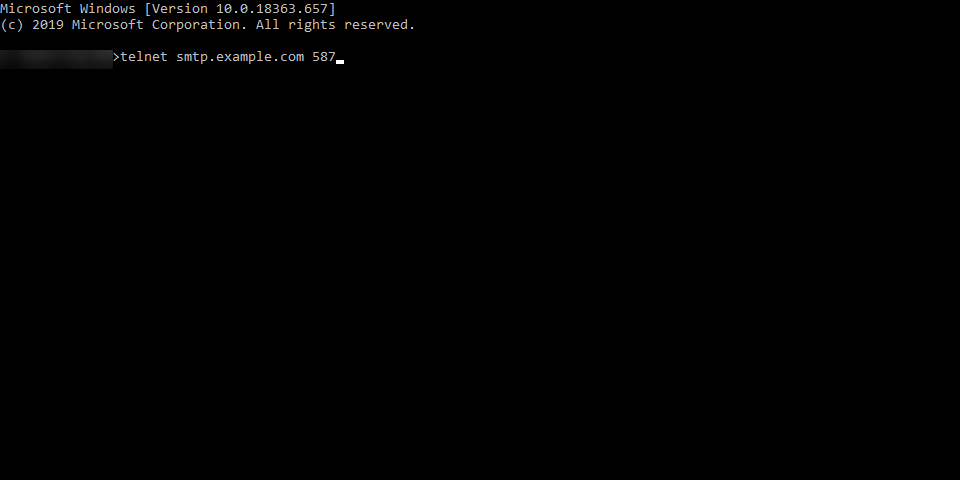
Se il server è attivo e in esecuzione, la porta è aperta nel firewall e il server SMTP sta ascoltando correttamente in quella porta, un testo ti saluterà:
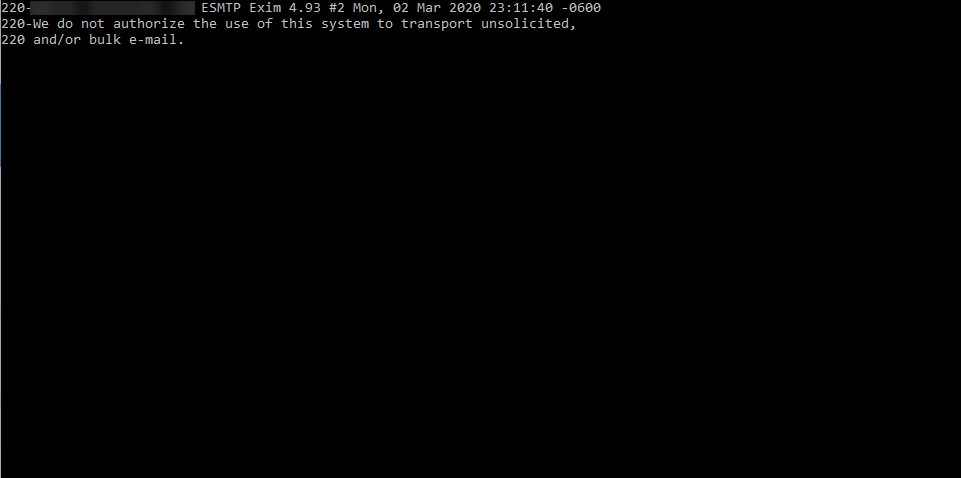
Per terminare una connessione Telnet
- Carattere di fuga è 'Ctrl +]' (Ctrl + Bracket destro)
- Digita la parola 'smettere' senza virgolette singole.
- Premi il tasto 'Invio' sulla tastiera
Scritto da Hostwinds Team / marzo 10, 2020
